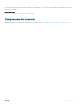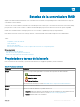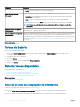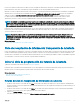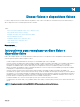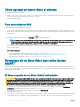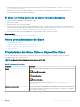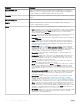Users Guide
Cómo agregar un nuevo disco al sistema
Para agregar un nuevo disco al sistema:
1 Instale o conecte el nuevo disco físico (o discos) o los dispositivos físicos nuevos. Para obtener más información sobre la instalación o
conexión, consulte la documentación que se incluye con el disco.
2 Realice los siguientes pasos:
Para controladoras SAS
Para las controladoras SAS, debe hacer lo siguiente:
1 Revise el registro de alertas en busca de una alerta que verique que el sistema ha identicado el disco nuevo. Es posible que reciba la
alerta 2052 o 2294. Para obtener información acerca de los mensajes de alerta, consulte la Guía de referencia de mensajes de Server
Administrator.
2 Actualice la pantalla; para ello, haga clic en Actualizar ( ) o cambie las páginas.
NOTA: Si hace clic en el botón Actualizar en el panel de la derecha, sólo se actualizará el panel de la derecha. Para ver el
nuevo disco físico en la vista de árbol del panel de la izquierda, haga clic en el nombre del sistema que aparece en la
parte superior del panel de la izquierda, o haga clic en Ver > Actualizar en el navegador.
El nuevo disco físico o dispositivo físico debe aparecer en la vista de árbol luego de actualizar la pantalla. Si el nuevo disco no aparece,
reinicie la computadora.
Información relacionada
• Si está reemplazando un disco que forma parte de un disco virtual, consulte Reemplazo de un disco fallido.
• Si desea incluir el disco nuevo en un disco virtual, consulte Consideraciones del disco virtual para las controladoras.
• Para obtener más información, consulte Tecnología de controladora RAID: SATA y SAS
Reemplazo de un disco físico que recibe alertas
SMART
Las alertas de la Tecnología de análisis e informes de autosupervisión (SMART) son mensajes que predicen si un disco puede fallar en un
futuro cercano. Si un disco físico recibe alertas SMART, reemplace el disco. Use los siguientes procedimientos para reemplazar un disco que
está recibiendo alertas SMART:
El disco es parte de un disco virtual redundante
PRECAUCIÓN
: Para evitar la posible pérdida de datos, debe ejecutar una revisión de congruencia antes de quitar un disco físico
que recibe alertas SMART. La revisión de congruencia verica que se pueda acceder a todos los datos dentro del disco virtual
redundante y utiliza la redundancia para reparar cualquier bloque dañado que pueda haber. En algunos casos, no ejecutar la
revisión de congruencia se puede traducir en pérdida de datos. Por ejemplo, esto puede ocurrir si el disco físico que recibe las
alertas SMART tiene bloques de disco dañados y no realiza una revisión de congruencia antes de quitar el disco.
1 Seleccione el disco virtual redundante que incluye el disco físico que recibe las alertas SMART y ejecute la tarea Revisión de
congruencia. Para obtener más información, consulte Realizar una revisión de congruencia
2 Seleccione el disco que recibe las alertas SMART y ejecute la tarea Sin conexión.
3 Quite manualmente el disco.
4 Inserte un disco nuevo. Asegúrese de que el disco nuevo sea del mismo tamaño o superior al disco que está reemplazando. En algunas
controladoras, tal vez no pueda usar el espacio adicional del disco si inserta un disco con mayor espacio de disco que el que está
128
Discos físicos o dispositivos físicos